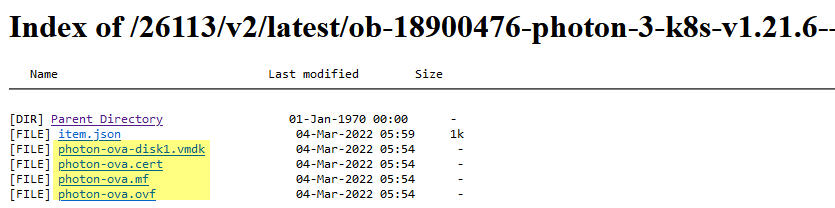Pour provisionner des clusters TKG sur Superviseur, vous pouvez créer une bibliothèque de contenu locale et importer des Versions de Tanzu Kubernetes. Le cas d'utilisation typique d'une bibliothèque de contenu local concerne les environnements restreints à Internet (isolés).
La création d'une bibliothèque de contenu locale implique la configuration de la bibliothèque, le téléchargement des fichiers OVA et leur importation dans la bibliothèque de contenu locale.
Conditions préalables
La fonctionnalité de bibliothèque de contenu est une fonctionnalité de vCenter Server sur laquelle repose TKG sur le Superviseur. Pour plus d'informations, reportez-vous à la section Utilisation des bibliothèques de contenu.
Procédure
- Connectez-vous à vCenter Server en utilisant vSphere Client.
- Cliquez sur Menu.
- Cliquez sur Bibliothèque de contenu.
- Cliquez sur Créer.
Le système affiche l'Assistant
Nouvelle bibliothèque de contenu.
- Spécifiez une valeur dans le champ Nom et emplacement de la bibliothèque de contenu, puis cliquez sur Suivant lorsque vous avez terminé.
| Champ |
Description |
| Nom |
Entrez un nom descriptif, tel que TKr-local. |
| Remarques |
Incluez une description, telle que Bibliothèque locale pour les TKR pour TKG |
| vCenter Server |
Sélectionnez l'instance de vCenter Server sur laquelle vSphere IaaS control plane est activé. |
- Sur la page Configurer la bibliothèque de contenu, sélectionnez l'option Bibliothèque de contenu locale, puis cliquez sur Suivant.
Pour les bibliothèques de contenu locales, vous devez importer manuellement les modèles OVF que vous souhaitez utiliser.
- Configurez la stratégie de sécurité OVF sur la page Appliquer la stratégie de sécurité et cliquez sur Suivant lorsque vous avez terminé.
- Sélectionnez Appliquer la stratégie de sécurité.
- Sélectionnez Stratégie OVF par défaut.
Lorsque vous sélectionnez cette option, le système vérifie le certificat de signature OVF pendant le processus de synchronisation. Si le modèle OVF ne réussit pas la validation du certificat, il est marqué avec la balise
Échec de la vérification. Les métadonnées du modèle sont conservées, mais les fichiers OVF ne peuvent pas être synchronisés.
Note : À l'heure actuelle, la
Stratégie OVF par défaut est la seule stratégie de sécurité prise en charge.
- Sur la page Ajouter un stockage, sélectionnez une banque de données en tant qu'emplacement de stockage pour le contenu de la bibliothèque de contenu et cliquez sur Suivant.
- Sur la page Prêt à terminer, passez en revue les détails et cliquez sur Terminer.
- Sur la page Bibliothèques de contenu, sélectionnez la nouvelle bibliothèque de contenu que vous avez créée.
- Téléchargez les fichiers OVA de chaque Version de Tanzu Kubernetes que vous souhaitez importer dans la bibliothèque de contenu locale.
- À l'aide d'un navigateur, accédez à l'URL suivante :
- Cliquez sur le répertoire de l'image de votre choix. En général, ce répertoire correspond à la dernière version de la distribution Kubernetes.
Par exemple :
ob-18186591-photon-3-k8s-v1.20.7---vmware.1-tkg.1.7fb9067
Important : Vous devrez utiliser le nom de la distribution pour importer les fichiers dans la bibliothèque de contenu locale. Vous devez copier le nom de destination dans un fichier ou garder le navigateur ouvert jusqu'à ce que vous terminiez la procédure. La partie requise de la chaîne de nom dont vous aurez besoin en fonction de l'exemple ci-dessus est
photon-3-k8s-v1.20.7---vmware.1-tkg.1.7fb9067.
- Cliquez avec le bouton droit de la souris sur chacun des fichiers suivants et sélectionnez Enregistrer le lien sous.
photon-ova-disk1.vmdkphoton-ova.certphoton-ova.mfphoton-ova.ovf
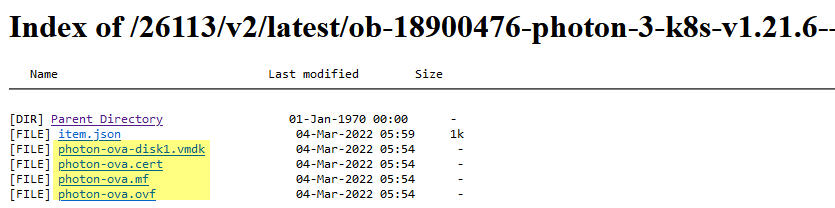
- Vérifiez que chaque fichier est correctement téléchargé sur votre système de fichiers local.
Note : Les fichiers que vous importez sont les fichiers OVF et VMDK. Cependant, si vous appliquez une stratégie de sécurité, les quatre fichiers, y compris le certificat (
*.cert) et le manifeste (
*.mf), doivent être présents dans le répertoire source pendant l'importation. Si les fichiers de certificat et de manifeste ne sont pas disponibles pendant l'importation, la version importée de
Tanzu Kubernetes n'est pas utilisable.
- Importez les fichiers OVA et VMDK dans la bibliothèque de contenu locale.
- Sélectionnez .
- Dans la liste Bibliothèques de contenu, cliquez sur le lien correspondant au nom de la bibliothèque de contenu locale que vous avez créée.
- Cliquez sur Actions.
- Sélectionnez Importer un élément.
- Dans la fenêtre Importer un élément de bibliothèque, sélectionnez Fichier local.
- Cliquez sur Télécharger des fichiers.
- Sélectionnez les deux fichiers
photon-ova.ovf et photon-ova-disk1.vmdk.
Le message suivant s'affiche :
2 files ready to import. Chaque fichier est répertorié avec une coche verte en regard de son nom.
- Modifiez le nom de l'Élément de destination pour correspondre à la version de l'image OS et à la version de Kubernetes du répertoire dans lequel vous avez téléchargé les fichiers.
Par exemple :
photon-3-k8s-v1.20.7---vmware.1-tkg.1.7fb9067
Avertissement : Le nom
Élément de destination de la bibliothèque de contenu doit correspondre exactement à la chaîne du nom de dossier pour la version de
Tanzu Kubernetes souhaitée. Si les noms ne correspondent pas, le
Superviseur ne peut pas résoudre l'image en une version de
Tanzu Kubernetes valide.
- Cliquez sur Importer.
- Vérifiez que la bibliothèque de contenu locale est renseignée avec la Version de Tanzu Kubernetes.
- Affichez le volet Tâches récentes au bas de la page.
- Surveillez la tâche Extraire le contenu d'un élément de bibliothèque et vérifiez que son état est Terminé.
- Dans la bibliothèque de contenu locale, sélectionnez .
- Vérifiez que les métadonnées de la Version de Tanzu Kubernetes sont répertoriées et que leur contenu est stocké localement.
Que faire ensuite
La bibliothèque de contenu de Version de Tanzu Kubernetes doit être associée à chaque Espace de noms vSphere dans laquelle vous provisionnez des clusters TKG. Reportez-vous à la section Configuration de Espaces de noms vSphere pour l'hébergement de clusters Service TKG.